簡介
本文檔介紹通過Web介面將產品啟用金鑰和功能金鑰安裝到Cisco Telepresence多點控制單元(MCU)。
必要條件
需求
思科建議您瞭解以下主題:
- 已成功安裝MCU並已應用可通過Web介面訪問的有效IP地址。
- 已申請並已收到對MCU序列號有效的產品啟用和/或功能金鑰。
- 通過Web介面使用admin帳戶訪問MCU。
- 通過Web介面瞭解MCU 5xxx、4xxx系列和Cisco Telepresence MSE MCU 8xxx的各種平台。
- 已使用Firefox、Internet Explorer或Chrome等Web瀏覽器。
附註:MCU安裝指南可以在以下位置找到:
http://www.cisco.com/c/dam/en/us/td/docs/telepresence/infrastructure/mcu/install_guide/Cisco_TelePresence_MCU_53x0_Installation_Guide.pdf
http://www.cisco.com/c/en/us/support/conferencing/telepresence-mcu-4500-series/products-installation-guides-list.html
http://www.cisco.com/c/en/us/support/conferencing/telepresence-mcu-mse-series/products-installation-guides-list.html
採用元件
本檔案中的資訊是根據以下軟體版本:
- Cisco MCU 4501版本4.5(1.85)。
- Cisco MCU 5310版本4.5(1.72)。
- Cisco MCU 5xxx、4xxx系列和Cisco Telepresence MSE 8xxx系列的所有版本。
- 包含產品啟用或功能金鑰的許可證電子郵件。
- Firefox、Internet Explorer或Chrome等Web瀏覽器。
本文中的資訊是根據特定實驗室環境內的裝置所建立。文中使用到的所有裝置皆從已清除(預設)的組態來啟動。如果您的網路正在作用,請確保您已瞭解任何指令可能造成的影響。
設定
通過Web介面新增產品啟用或功能金鑰
此Web介面示例影片對本文檔進行了補充。
可用選項鍵示例

步驟1。安裝MCU後,使用產品授權金鑰(PAK)和序列號將序列號應用於產品啟用或功能金鑰,您將收到來自思科許可團隊的許可證電子郵件。
附註:PAK的範例不在本檔案的範圍之內。
電子郵件範例

步驟2.在Web瀏覽器中輸入MCU的IP地址,然後使用admin帳戶登入MCU。導覽至Settings > Upgrade,如下圖所示。

步驟3.在升級頁面上找到Add key Field。在Add key欄位中輸入Product Activation Key value或Feature key value,如下圖所示。

附註:請完全按照許可證電子郵件中的顯示方式新增產品啟用或功能金鑰。確保包含任何短劃線,並且沒有額外的空格或字元。
附註:一旦新增,這些金鑰將立即生效。不需要重新啟動。
附註:思科建議您將「產品啟用」和「功能」金鑰記錄在安全位置,以便將來需要重新輸入。
驗證
使用本節內容,確認您的組態是否正常運作。
導覽至Settings > Upgrade,然後向下滾動至Feature management部分。請留意Feature keys部分,其中顯示了Product Activation和Feature keys,如圖所示。
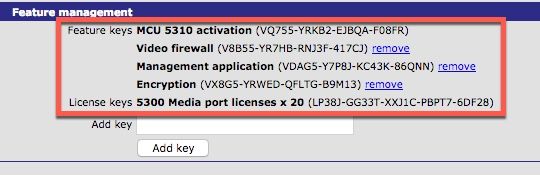
附註:刪除MCU功能鍵,選擇此頁中功能鍵旁邊的刪除連結。
疑難排解
本節提供的資訊可用於對組態進行疑難排解。
步驟1。檢查收到的功能或產品啟用金鑰,確保該金鑰具有正確的產品ID(PID),並且已針對您的MCU的正確序列號頒發。
步驟2.確保為MCU的正確序列號安裝正確的金鑰。
步驟3.確保在Settings > Upgrade頁面的Feature management部分的Add key欄位中輸入金鑰值。
步驟4.再次評估步驟1至步驟3。如果全部正確,則再次新增金鑰。確保輸入的值中沒有額外的空格或字元,並確保包含任何破折號。
如果您在執行此處的步驟1至4後遇到任何錯誤,請聯絡Cisco TAC。